Ab Ubuntu 16.04 lässt sich die Taskleiste beziehungsweise der Unity-Launcher ganz einfach nach unten verschieben. Dazu reicht ein einziger Terminal-Befehl. Wir verraten in diesem Tipp, wie ihr die Taskleiste in Ubuntu an den unteren Bildschirmrand bekommt.
Video: Klassisches Startmenü und Unity-Einstellungen – Mehr Tipps für Ubuntu
Die Taskleiste beziehungsweise der Unity-Launcher ist seit gefühlten Ewigkeiten immer am linken Bildschirmrand von Ubuntu gewesen. Ab Ubuntu 16.04 könnt ihr ihn auch nach unten verschieben, damit mehr Ähnlichkeit zu Windows besteht. Dort geht das schon seit Längerem.
- Ubuntu 16.04: Release Date und neue Funktionen sind da
- Windows Taskleiste verschieben: Einfach und schnell (Anleitung)
Ubuntu: Taskleiste nach unten verschieben (Unity-Launcher) – Anleitung
Um in Ubuntu die Taskleiste nach unten zu verschieben geht ihr so vor:
- Öffnet ein Terminal mit der Tastenkombination Strg + Alt + T.
- Tippt den folgenden Befehl ein und bestätigt mit der Eingabetaste: gsettings set com.canonical.Unity.Launcher launcher-position Bottom
- Ubuntu verschiebt den Unity-Launcher sofort nach unten an den Bildschirmrand.
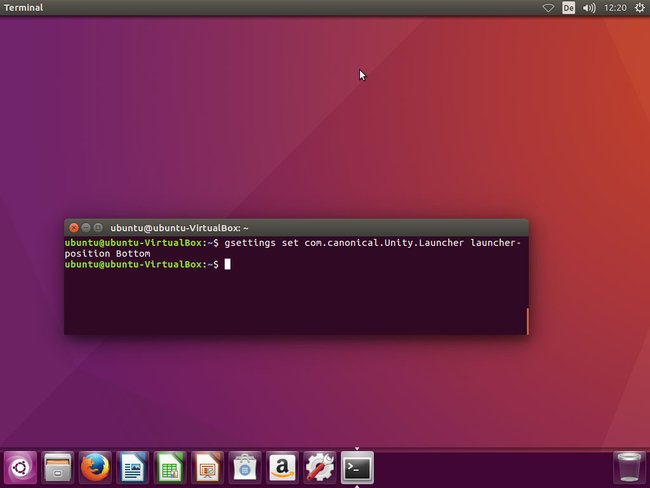
Hinweis: Das Ganze funktioniert erst ab Ubuntu-Version 16.04. Ihr solltet also darauf achten, dass ihr mindestens diese nutzt.
Ihr könnt die Ubuntu-Taskleiste auch mit dem dconf-Editor erledigen:
- Öffnet Ubuntu Software.
- Sucht nach dconf editor und installiert ihn.
- Startet ihn und navigiert zum Verzeichnis com, canonical, unity, launcher.
- Ändert den Wert bei launcher-position auf Bottom.
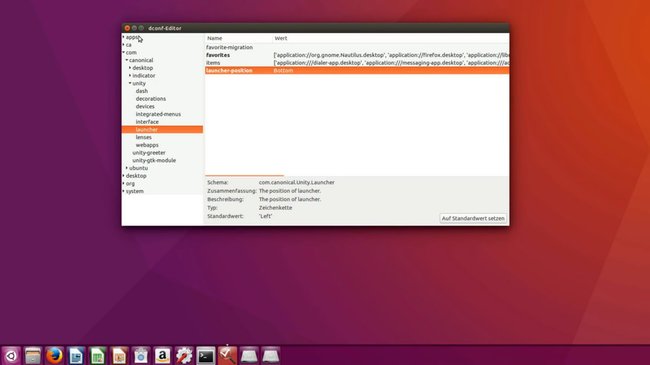
Ubuntu: Unity-Launcher wieder nach links verschieben
Wenn ihr den Unity-Launcher in Ubuntu wieder nach links verschieben wollt, macht ihr Folgendes:
- Öffnet ein Terminal wie oben beschrieben.
- Tippt den folgenden Befehl ein und drückt die Enter-Taste: gsettings set com.canonical.Unity.Launcher launcher-position Left
- Ubuntu setzt den Unity-Launcher nun von unten wieder an die linke Seite.
Was ihr zu Ubuntu wissen solltet:
Video | Running Bash on Ubuntu on Windows
